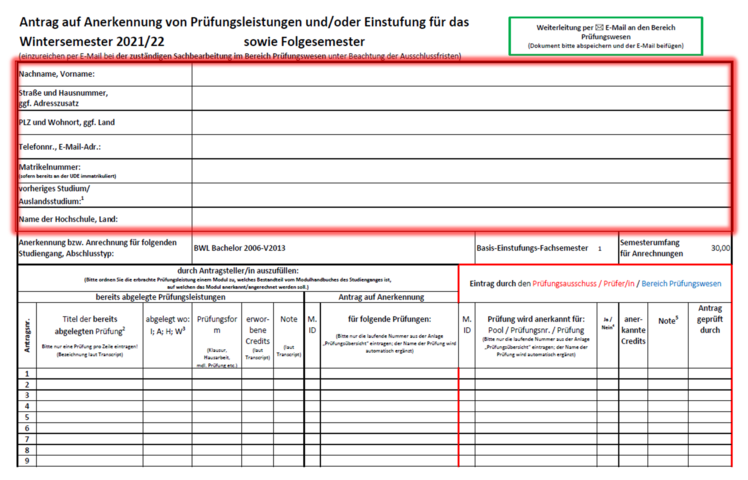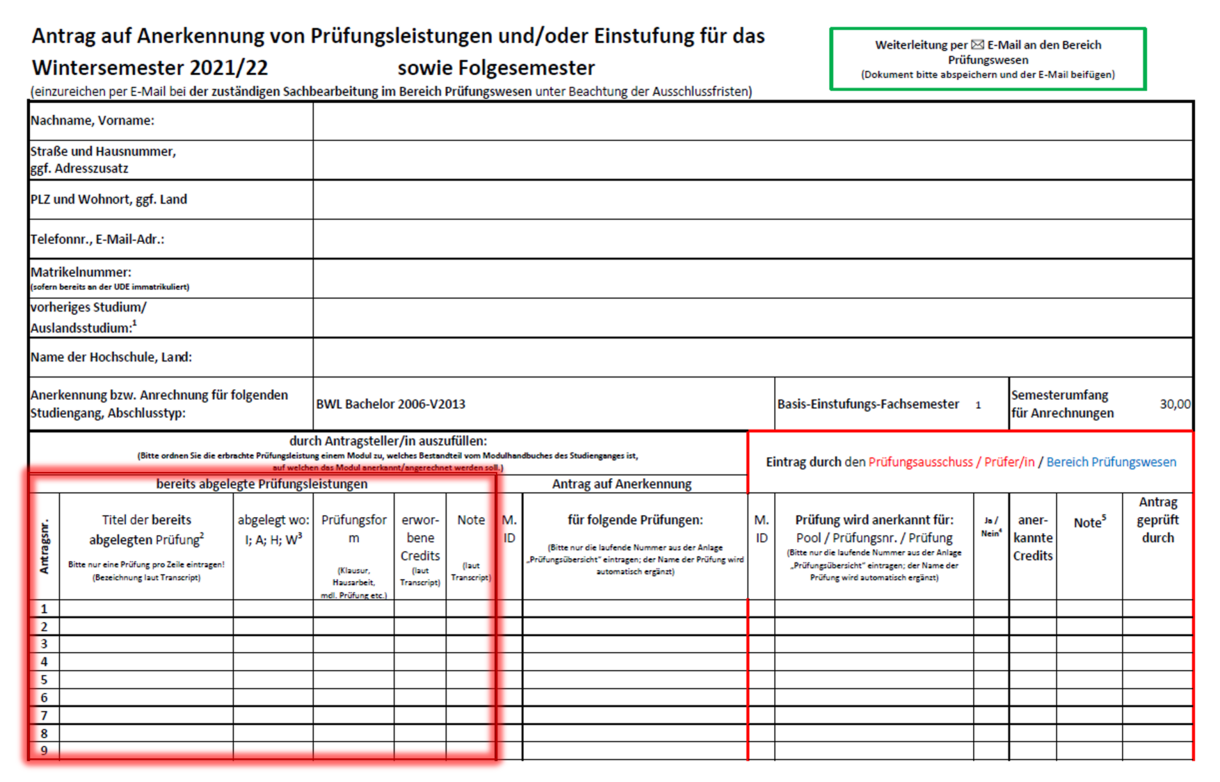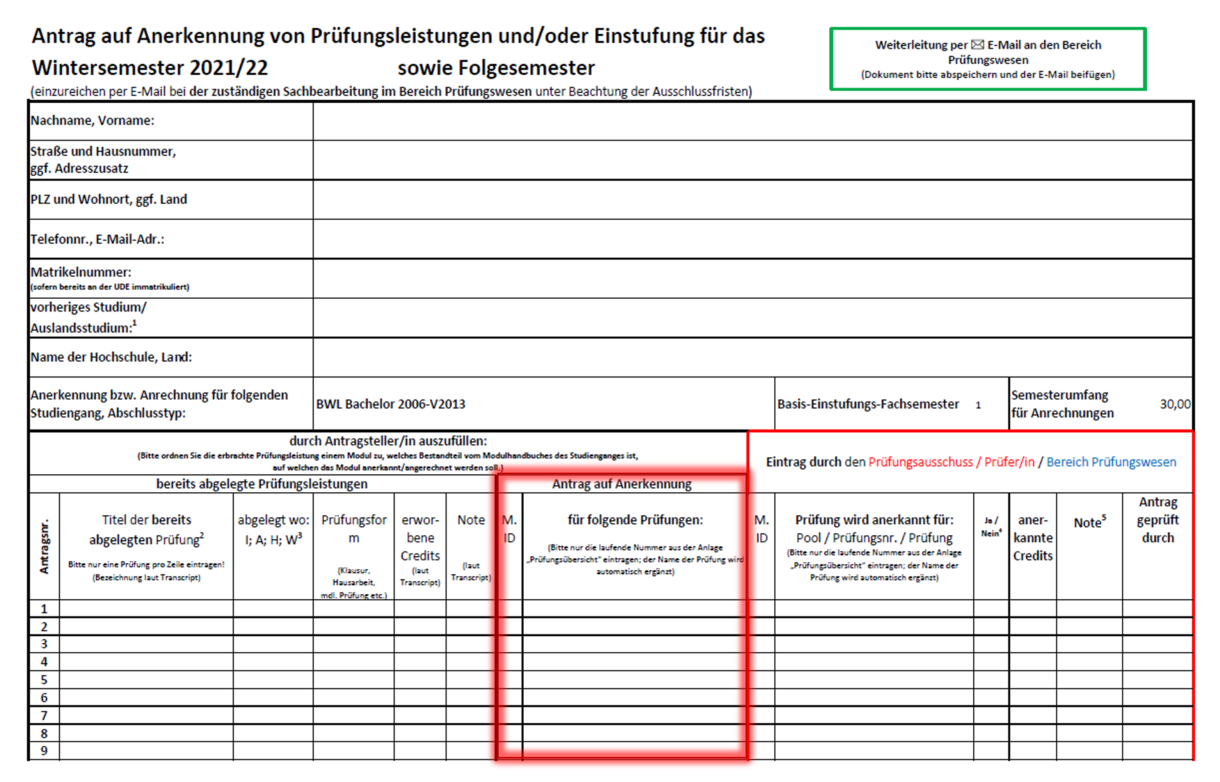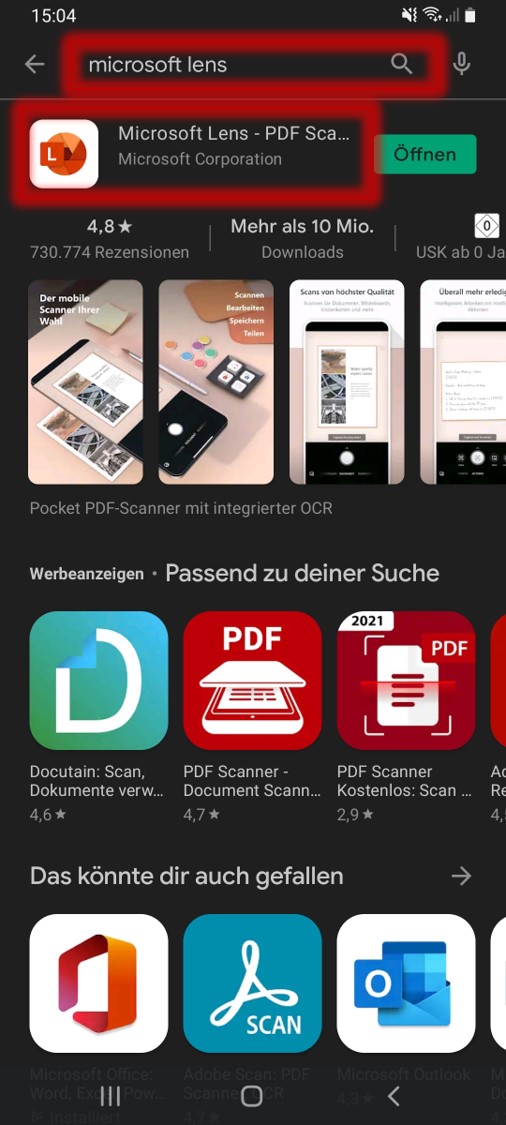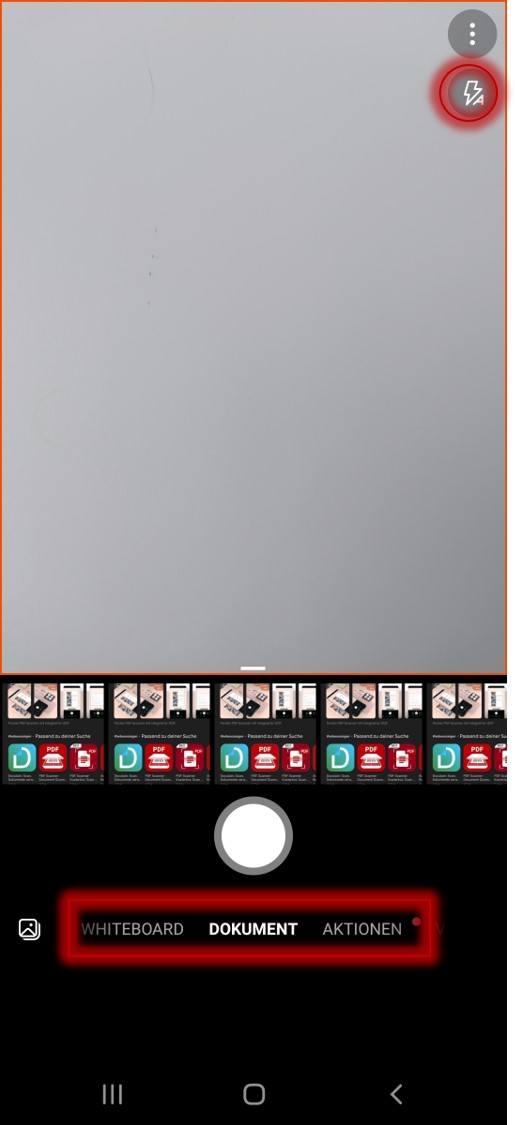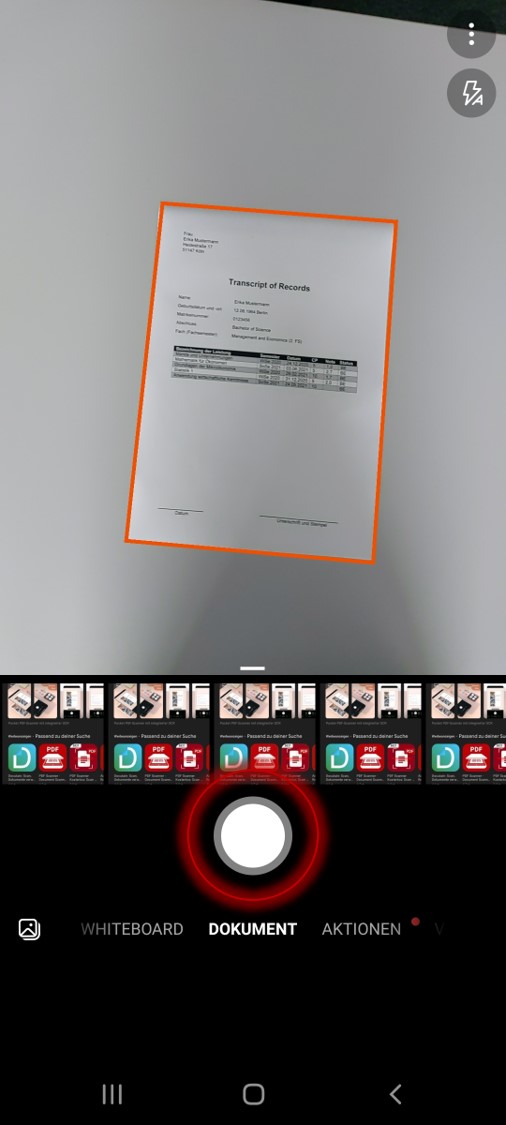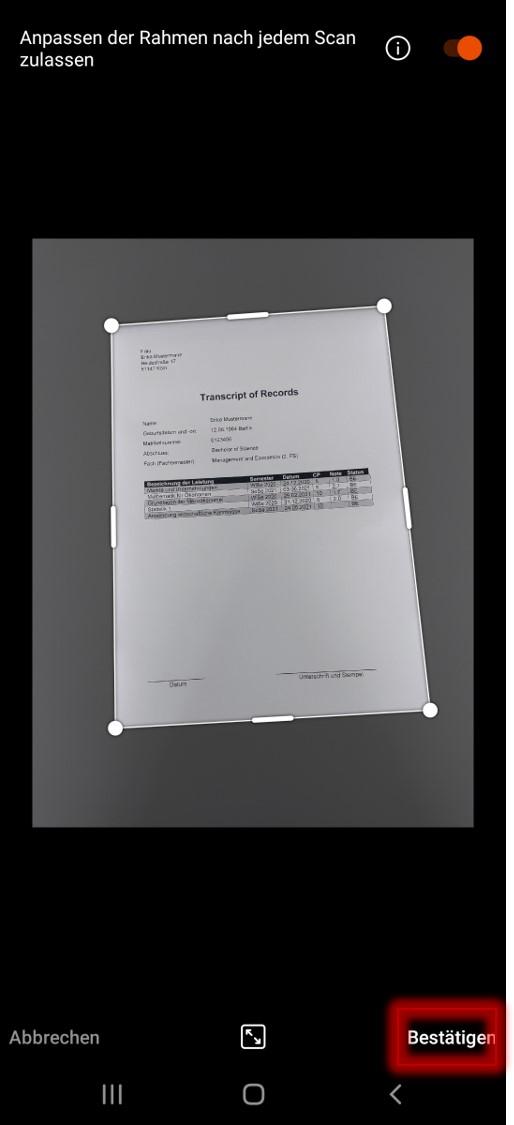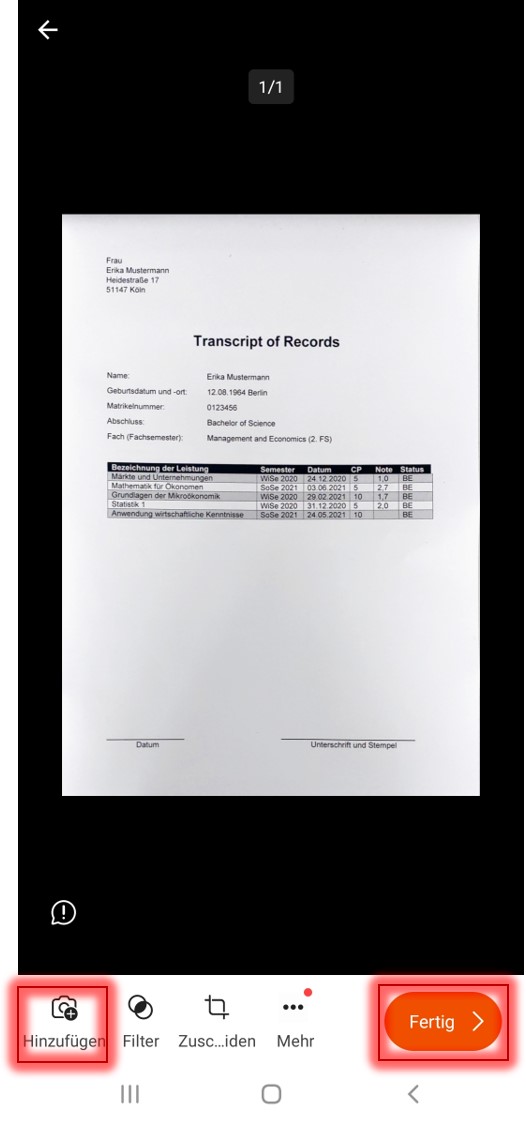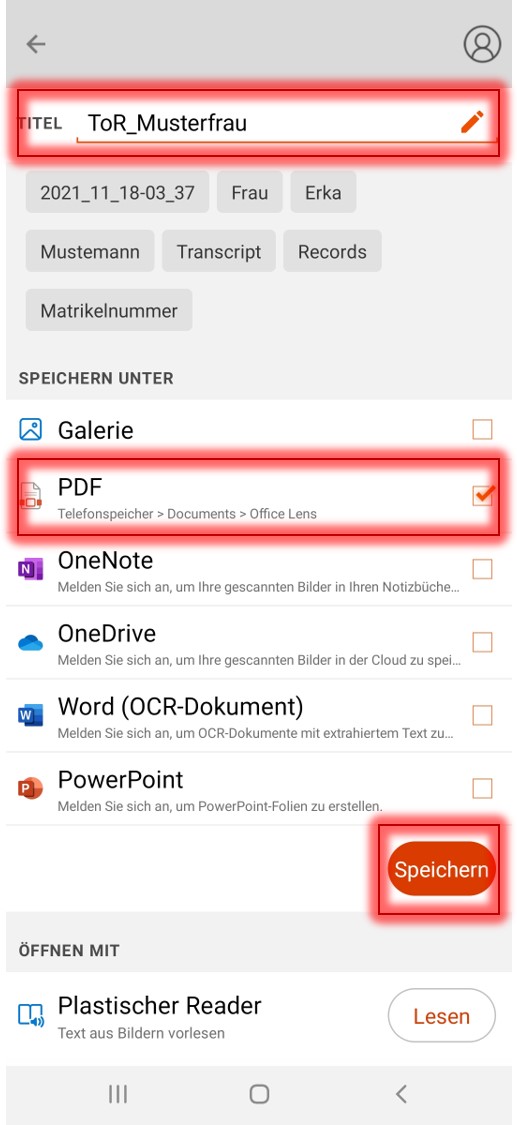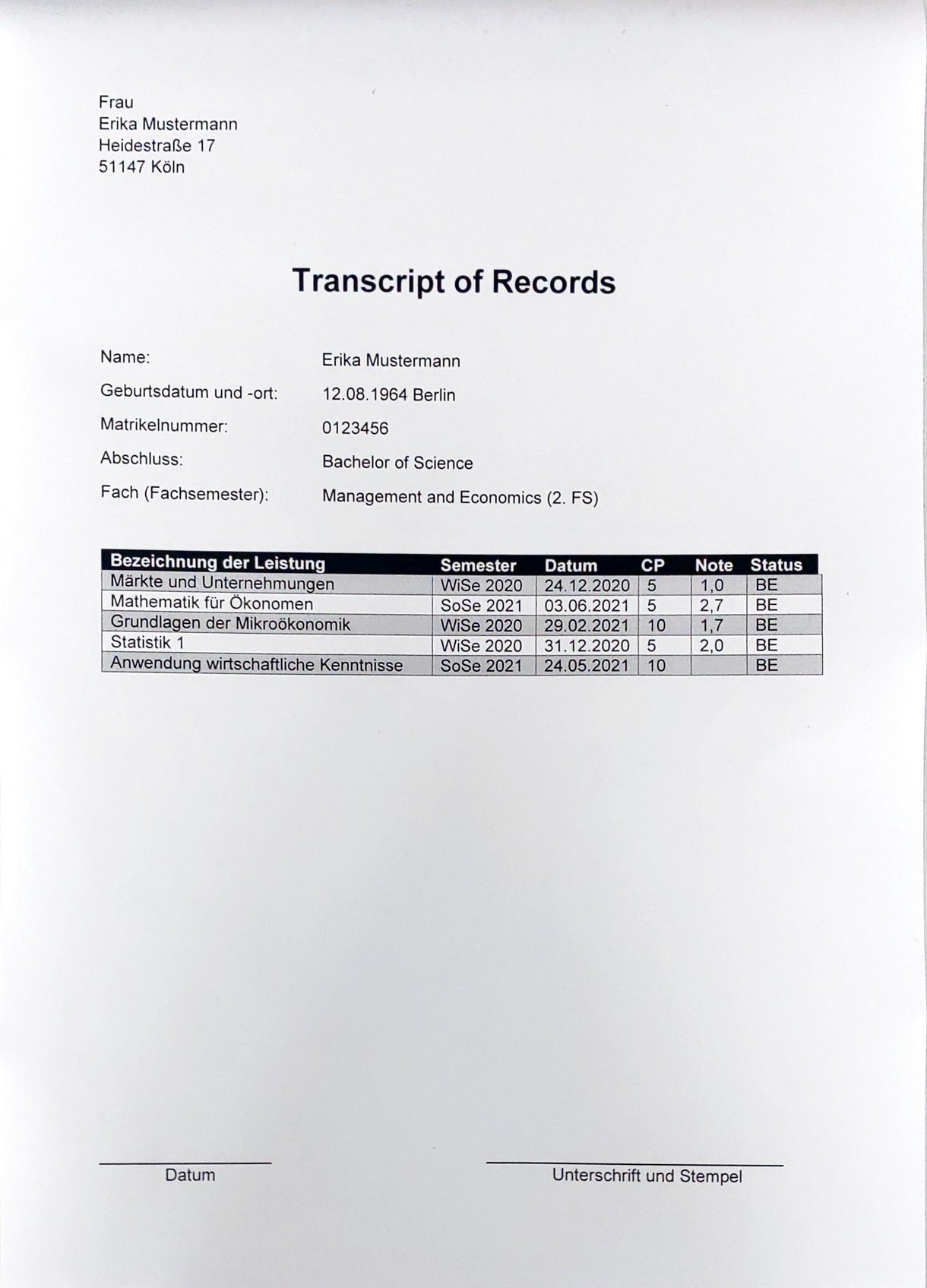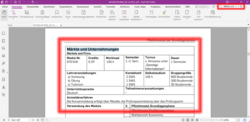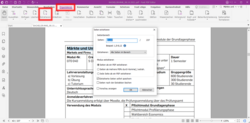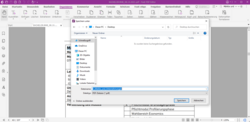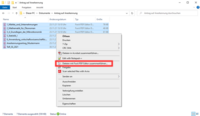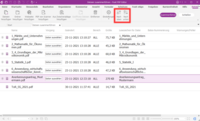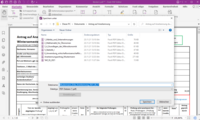Anleitung Anerkennung
Einleitung
Die Anerkennung erbrachter Prüfungsleistungen erfolgt an den Prüfungsausschuss des Studiengangs, für den die Prüfungsleistung angerechnet werden soll. Die Unterlagen sind persönlich oder postalisch über Ihre zuständige Sachbearbeiterin im Bereich Prüfungswesen einzureichen und werden von dort zur Bearbeitung an den zuständigen Prüfungsausschuss weitergeleitet.
Damit wir Ihnen ein optimiertes und schnelleres Anerkennungsverfahren ermöglichen können, was auch in Ihrem Interesse liegt, bitten wir Sie, den Antrag nebst Unterlagen in aufbereiteter und digitaler Form als Gesamtakte parallel bei anerkennungen-wiwi (at) wiwinf.uni-due.de einzureichen.
Im Folgenden wird Ihnen eine Anleitung aufgezeigt mit der Sie Ihren Anerkennungs-/Einstufungsantrag optimal und digital aufbereiten können, um eine schnellere Bearbeitung zu gewährleisten. Eine aufbereitete Beispielakte finden Sie hier.
Dafür können Sie das in dieser Anleitung benutzte Programm "Foxit PDF Editor" nutzen. Dieses können Studierende der Universität Duisburg-Essen kostenfrei herunterladen und nutzen. Hierfür benötigen Sie zwingend Ihre Unikennung. Eine Installationsanleitung sowie weitere Infos finden Sie hier.
Wenn Sie aktuell noch nicht an der Universität Duisburg-Essen eingeschrieben sind, können Sie für Ihren Antrag einen kostenlosen PDF Reader und den Editor "PDFSam" nutzen. Nutzen Sie in diesem Fall diese alternative Anleitung für Ihren Antrag.
0. Erforderliche Unterlagen
Folgende Unterlagen müssen eingereicht werden:
- Anschreiben (mit Checkliste der einzureichenden Unterlagen)
- Anerkennungsantrag
(für UDE interne Anerkennungen verwenden Sie bitte den folgenden Antrag Anerkennungsantrag) - Nachweise (im Original und in Kopie oder in beglaubigter Kopie) über bestandene sowie nicht bestandene Leistungen (Transcript, Leistungsnachweise o. ä.) müssen von Ihrem zuständigen Prüfungsamt Ihrer vorhergehenden Hochschule unterzeichnet sowie gesiegelt werden und dürfen nicht älter als 2 Wochen sein.
- Eines unterzeichneten und gesiegelten Transkript of Records bedarf es nicht, wenn die Daten digital nutzbar und die Echtheit mittels Blockchain-Technologie überprüfbar (z.B. URL mit Zugriff auf das Zeugnis, Verifizierungscode oder ID incl. Kennwort) ist. Manche Universitäten drucken einen QR-Code auf das Zeugnis oder Transcript of Records mit dem die Echtheit überprüft werden kann.
- Unbedenklichkeitsbescheinigung, d. h. eine Bestätigung der vorhergehenden Hochschule, dass Sie Ihren Prüfungsanspruch nicht endgültig verloren haben. Sofern Sie Ihren Prüfungsanspruch endgültig verloren haben, reichen Sie bitte folgendes Formular mit den entsprechenden Unterlagen ein.
- beglaubigter Notenschlüssel mit Zuordnung der entsprechenden Noten
Hinweis: Nur bei ausländischen Leistungen erforderlich! - Modulbeschreibung bzw. genaue Angaben über den zeitlichen Umfang der Lehrveranstaltungen und Dauer der Prüfungsleistung von der Hochschule bzw. dem zuständigen Dozenten beglaubigte Gliederung der Veranstaltung
Hinweis: Erläuternde Unterlagen zu Art und Inhalt der Veranstaltungen und der Module (studiengangsbezogene Prüfungsordnung, Modulhandbuch; ggfs. weitere Unterlagen, wie z. B. Studiengangsbeschreibung, Vorlesungsverzeichnis, Veranstaltungskommentare o. ä.). Bitte geben Sie einen Link an, unter welchem das Modulhandbuch und weitere Informationen abgerufen werden können. Sie können auch beglaubigte Abschriften über Inhalt und Umfang der Module einreichen. - Bei nicht in Deutsch oder Englisch abgefassten Dokumenten: beglaubigte deutsche Übersetzung
1. Antrag auf Anerkennung von Studien- und Prüfungsleistungen
Für die Anerkennung von Prüfungsleistungen oder eine Einstufung in ein höheres Fachsemester ist ein Antrag erforderlich.
Hinweis: Da im Anerkennungsantrag Formeln hinterlegt sind, bearbeiten Sie den Anerkennungsantrag bitte ausschließlich mit Microsoft Excel bzw. LibreOffice Calc. Nur so kann sichergestellt werden, dass der Antrag korrekt eingereicht wird.
1.1 Anleitung Antrag
- Angabe Ihrer persönlichen Daten:
- Name, Vorname
- Adresse (Straße und Hausnummer, Postleitzahl und Wohnort)
- Telefonnummer und Email (Falls vorhanden: UDE-E-Mail-Adresse verwenden: @stud.uni-due.de)
- UDE-Matrikelnummer (sofern vorhanden)
- vorheriges Studium evtl. Auslandsstudium
- Name der Hochschule und des Landes (des vorherigen Studiums; Angabe auch wenn Sie innerhalb der UDE wechseln)
- Studiengang (für den Sie Prüfungen anrechnen lassen wollen)
Wählen Sie hierzu den passenden Studiengang aus der "Dropdown"-Liste aus.
- Angabe Ihrer bereits abgelegten und bestandenen Leistungen, welche Sie anerkennen lassen möchten.
- Titel der abgelegten Prüfung
- Ort der Prüfung ("I"- Inland, "A" - Ausland, "H" - Hochschule, "W" - Weitere)
- Prüfungsform beispielsweise Klausur, Hausarbeit oder mdl. Prüfung
- Erworbene Credits der Prüfung
- Note (bei unbenoteten Prüfungen tragen Sie „BE“ (Bestanden) ein)
- Angabe der Prüfungen, welche Sie an der UDE anerkannt haben wollen.
- Eine Übersicht über alle Prüfungen Ihres Studiengangs finden Sie auf den weiteren Tabellenblättern des Anerkennungsformulars.
- Wählen Sie die Prüfungen aus und tragen Sie nur die Modul-ID (M. ID) in die Tabelle ein.
- Falls es sich bei ihrem Antrag um eine Einstufung in ein höheres Fachsemester handelt, geben Sie dies auf Seite 3 der Tabelle an.
Speichern Sie den ausgefüllten Antrag mit dem Titel „Anerkennungsantrag_<Nachname>“ sowohl im Excel-Format (.xlsx) als auch im PDF-Format ab.
2. Transcript of Records
Für Ihren Anerkennungsantrag müssen Sie ein aktuelles unterschriebenes und gesiegeltes Transcript of Records (Bescheinigung über alle Leistungen) der Hochschule einreichen, bei der Sie die anzuerkennenden Leistungen abgelegt haben. Außerdem muss eine Unbedenklichkeitsbescheinigung vorgelegt werden.
Scannen Sie Ihr Transcript of Records zunächst ein und speichern Sie dieses unter "ToR_<Semester>_<Jahr>" ab. Nutzen Sie hierfür, wenn möglich, einen Scanner oder alternativ eine Handy-App wie "Microsoft Lens".
Eine Anleitung für das Einscannen per "Microsoft Lens" finden Sie im folgenden Abschnitt.
Die Leistungen, welche Sie anerkannt haben möchten, sollen im Transcript of Records hervorgehoben werden. Markieren Sie die entsprechenden Prüfungen und schreiben Sie die jeweilige Antragsnummer daneben. Die Antragsnummer finden Sie in Ihrem Antrag in der Spalte „bereits abgelegte Prüfungsleistungen“.
Eine Anleitung wie Sie die oben genannten Schritte mithilfe eines PDF-Editors durchführen finden Sie unten.
2.1 Anleitung Scannen mit "Microsoft Lens"
Im Folgenden wird Schritt für Schritt erläutert wie Sie beispielsweise Ihr Transcript of Records mithilfe der App "Microsoft Lens" einscannen können. Die Beschreibung basiert auf einem Android Smartphone, sollte jedoch analog auch für iOS gelten. (Sie können selbstverständlich eine andere Scan-App Ihrer Wahl nutzen. Die Nutzung ist häufig sehr ähnlich zu den in dieser Anleitung beschriebenen Schritten.)
- Gehen Sie in den Google Playstore und suchen Sie die "Microsoft Lens" App.
- Laden Sie sich die App herunter und installieren Sie diese.
- Öffnen Sie die App und aktivieren Sie die Kamera.
- Stellen Sie unten auf den Modus "Dokument".
- Sorgen Sie dafür, dass genügend Licht vorhanden ist bzw. schalten Sie den Blitz ein.
- Achten Sie drauf, dass das zu scannende Dokument vollständig erkannt und von der Kamera erfasst wird, hierbei hilft Ihnen der orange Rahmen der automatisch angezeigt wird.
- Führen Sie den Scan über den weißen Kopf unten in der Mitte durch.
- Sie können im Folgenden den Rahmen des Dokuments manuell nachjustieren.
- Nun haben Sie die Möglichkeit das Dokument zu speichern (über den rechten Knopf "Fertig") oder bei Bedarf weitere Seiten (über linken den Knopf "Hinzufügen"). hinzuzufügen. Sie können in diesem Schritt des Weiteren bei Bedarf weitere Filter und Zuschneidungswerkzeuge einsetzen. Dies ist in der Regel allerdings nicht notwendig.
- Speichern Sie das Dokument sofern vorhanden mit dem vorgegebenen Titel oder mit einem sinnvollen Titel als PDF-Datei ab.
Beispielweise benennen Sie Ihr Transcript of Records als "ToR_<Semester>_<Jahr>" . - Lassen Sie sich das Dokument über einen Weg Ihrer Wahl wie Email oder Drive auf Ihren Computer (oder den Ort wo Sie den Antrag bearbeiten) zukommen.
2.2 Anleitung Markieren mit "Foxit"
Im Folgenden wird Ihnen Schritt für Schritt erklärt wie Sie in Ihrem Transcript of Records Prüfungen markieren und diese mit den Antragsnummern versehen können.
Markieren von den Prüfungen:
- Wählen Sie die Funktionen "Hervorheben" über den Textmarker am oberen linken Rand. im Bereich "Kommentar"
- Markieren Sie alle Prüfungen die Sie sich anrechnen lassen möchten, indem Sie mit dem Mauszeiger die entsprechenden Stellen markieren
Hinzufügen der Antragsnummern:
- Wählen Sie die Funktionen "Texteingabe" im Bereich "Kommentar"
- Wählen Sie den Bereich links neben der jeweiligen bereits markierten Prüfung aus und tippen Sie die entsprechende Antragsnummer ein
- Sie können das Textfeld nachträglich noch an der richtigen Stelle positionieren
- Wiederholen Sie dies für alle anzurechnenden Prüfungen
3. Modulhandbuch oder Modulbeschreibung
Damit Ihre Leistungen anerkannt werden können, muss zunächst ein Abgleich Ihrer abgelegten und bestandenen Leistung mit dem Modul, welches Sie anerkannt haben möchten, erfolgen. Dazu wird eine Modulbeschreibung jedes einzelnen Moduls benötigt. Aus dieser Beschreibung muss erkenntlich sein, worum es sich bei Ihrer Leistung handelt. Diese Beschreibungen können Sie entsprechend aus den Modulhandbuch Ihres jeweiligen Studienganges der Hochschule entnehmen.
Für Ihren Antrag müssen Sie uns nicht das gesamte Modulhandbuch einreichen. Die Seiten mit den anzuerkennenden Leistungen sind ausreichend.
Liegt Ihnen das Modulhandbuch in digitaler Form vor, können Sie die einzelnen Modulbeschreibungen zunächst extrahieren und in einzelnen PDF-Dateien mit den Namen "<Antragsnummer/n>_<Modulname>" abspeichern. Eine Anleitung dazu finden Sie unten.
Falls Sie das Modulhandbuch nur in Papierform vorliegen haben, so scannen Sie zunächst die entsprechenden Seiten ein und speichern Sie diese in einzelnen PDF-Dateien mit den Namen "<Antragsnummer/n>_<Modulname>". Dazu verwenden Sie am besten einen Scanner oder alternativ die App „Microsoft Lens“.
3.1 Anleitung Extrahieren mit "Foxit"
Im Folgenden wird Ihnen Schritt für Schritt erklärt wie Sie die einzelnen erforderlichen Modulbeschreibungen aus dem Modulhandbuch extrahieren können.
- Öffnen Sie das Modulhandbuch in Foxit.
- Suchen Sie das entsprechende Modul, beispielsweise über die Suchfunktion (über die Lupe oben rechts oder STRG+F).
- Wählen Sie unter "Organisieren" die Funktion "Extrahieren" aus.
- Geben Sie die Seitenzahlen der Modulbeschreibung an und aktivieren Sie "Extrahierte Seiten sofort speichern".
- Speichern Sie die extrahierte Modulbeschreibung mit dem Dateinamen "<Antragsnummer/n>_<Modulname>" ab.
4. Zusätzliche Dokumente
Unter Umständen kann es nötig sein, dass Sie zusätzliche Dokumente einreichen müssen, damit Ihr Anerkennungsantrag bearbeitet werden kann.
Anerkennung von Diplom-/Staatsexamens-Studiengängen:
- Prüfungsordnung des jeweiligen Studienganges betitelt: PO_BA_<Studiengang>_<PO-Version> oder PO_MA_<Studiengang>_<PO-Version>
- Ggf. Vorlesungsunterlagen
- Studienverlaufsplan
Anerkennung von Leistungen aus dem Ausland:
- Übersetzung des Transcript of Records in die deutsche oder englische Sprache (gesiegtelt und unterschrieben)
- Übersetzung der Modulbeschreibungen in die deutsche oder englische Sprache
- Notenumrechnungstabelle
- Studienverlaufsplan (speziell bei Nicht-EU-Ausland)
Anerkennung von Praktika:
- Praktikumsbescheinigung
- Praktikumsbericht
- Praktikumszeugnis
- Falls vorhanden: Emailbestätigung des Praktikums durch betreuende/n Dozentin/Dozenten
Scannen Sie diese ebenfalls ein. Nutzen Sie dabei, wenn möglich Ihren Scanner oder alternativ die App „Microsoft Lens“.
5. Antrag zusammensetzen
Als letzten Schritt erstellen Sie aus allen bisher erstellten Dateien: Transcript of Records, Modulbeschreibungen etc. eine gemeinsame PDF.
Nutzen Sie die folgenden Lesezeichen:
Antrag: Anerkennungsantrag_<Nachname>
Transcript of Records: ToR_<Semester>_<Jahr>
- Beispiele:
- ToR_WS_2021/22
- ToR_SS_2021
Modulbeschreibungen: <Antragsnummer/n>_<Modulname>
- Beispiele:
- 1_Einführung_in_die_Betriebswirtschaftslehre
- 2_3_Modelle_der_Informatik
Sonstiges:
- Prüfungsordnung: PO_<BA oder MA>_<Studiengang>_<PO-Version>
- Für weitere zusätzliche Dokumente wählen Sie einen passenden Namen.
Diese Datei wird mit der Bezeichnung “<Nachname>_<Vorname> _Anerkennungsantrag_<Datum (Jahr-Monat-Tag)>“ abgespeichert. Wie sie den Antrag mithilfe von "Foxit" zusammenführen können, sehen Sie in der folgenden „Schritt für Schritt“ Anleitung
5.1 Anleitung Zusammenführen mit "Foxit"
Im Folgenden finden Sie eine Anleitung wie Sie Ihren Antrag aus den einzelnen erforderlichen PDF Dateien zusammenführen können.
- Überprüfen Sie zunächst die gewählten Dateinamen, da diese automatisch die Lesezeichen im zusammengeführten Antrag darstellen.
- Markieren Sie alle erforderlichen PDF-Dateien und wählen per Rechtsklick die Funktion "Dateien mit Foxit PDF Editor zusammenführen..."
- Verschieben Sie die Daten in die richtige Reihenfolge mittels gedrückter rechter Maustase oder über die Funktionen "Nach oben" oder "Nach unten".
- Starten Sie den Vorgang "Zusammenführen".
- Speichern Sie Gesamtakte mit den Namen "<Nachname>_<Vorname> _Anerkennungsantrag_<Datum(Jahr-Monat-Tag)>" ab.
6. Versand
Die Unterlagen sind persönlich oder postalisch (sowie der Anerkennungsantrag zusätzlich als Excel-Datei per E-Mail) über Ihre zuständige Sachbearbeiterin im Bereich Prüfungswesen einzureichen und werden von dort zur Bearbeitung an den zuständigen Prüfungsausschuss weitergeleitet.
Die digitale Einreichung ersetzt nicht die persönliche oder postalische Einreichung der Unterlagen.
Reichen Sie Ihren digital aufbereiteten Antrag als Gesamtakte und die bearbeitbare Excel Tabelle per Mail bei anerkennungen-wiwi (at) wiwinf.uni-due.de ein. Nutzen Sie dazu, wenn möglich Ihre UDE-E-Mail-Adresse.